So berechnen Sie die Standardabweichung in Excel
In der Statistik ist die Standardabweichung ein Maß dafür, wie gestreut ein Datensatz relativ zu seinem Mittelwert ist. Einfach ausgedrückt sagt es Ihnen, wie „verteilt“ eine Sammlung von Datenpunkten ist.
Dies ist nützlich, um beispielsweise zu verstehen, wie unterschiedlich die Noten von Schülern in einem Klassenzimmer sind, oder um zu messen, wie stark die Temperatur von etwas im Laufe der Zeit schwankt. Es kann Ihnen insbesondere dabei helfen, die Unterschiede zwischen zwei Datensätzen zu verstehen, die denselben Durchschnitt haben können.
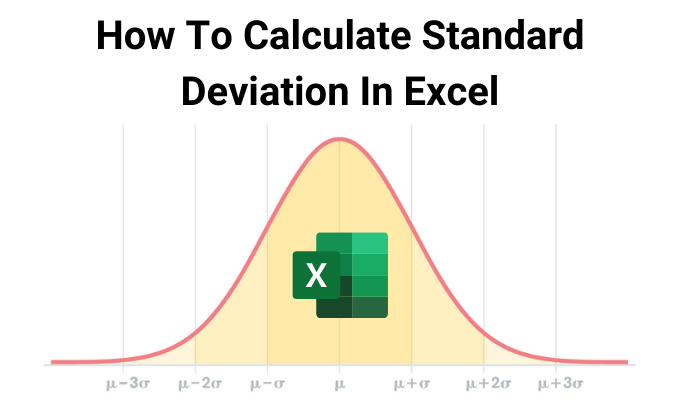
Wie zwei Klassenzimmer mit Schülern, die die gleiche grundlegende Durchschnittsnote haben, aber mit ein paar Schülern, die in einem Klassenzimmer viel schlechter (oder viel besser) abschneiden als in dem anderen.
Mathematisch wird dies berechnet, indem die Quadratwurzel der Varianz des Datensatzes gezogen wird. In diesem Artikel erfahren Sie, wie Sie die Standardabweichung in Excel berechnen .
Typische Anwendungen für die Standardabweichung
Es gibt viele Möglichkeiten, Daten in Excel zu manipulieren(manipulate data in Excel) , und die Standardabweichungsfunktionen sind nur ein weiteres leistungsstarkes Werkzeug, das Ihnen zur Verfügung steht.
Wann verwenden Menschen normalerweise die Berechnung der Standardabweichung? Es ist tatsächlich üblich, dies als Form der Datenanalyse(a form of data analysis) in vielen verschiedenen Branchen zu verwenden.

Einige Beispiele sind:
- Bevölkerungsstudien(Population studies) : Gesundheitsforscher(Health) könnten nicht nur daran interessiert sein, den Unterschied in den Stoffwechselraten zwischen Männern und Frauen zu bestimmen, sondern auch, wie stark diese Raten zwischen diesen beiden Gruppen variieren.
- Wissenschaftliche Beweise(Scientific evidence) : Experimentübergreifende Messungen mit Ergebnissen, die weniger vom Mittelwert abweichen, weisen normalerweise auf stärkere Beweise hin als Messungen, die stark variieren.
- Industrielle Qualität(Industrial quality) : Die Messung, ob die Größe oder Qualität eines Produkts, das von einer Produktionslinie kommt, variiert, kann Aufschluss darüber geben, wie gut diese Maschine ein Produkt innerhalb akzeptabler Spezifikationen produziert.
- Finanzielles Risiko(Financial risk) : Aktienanalysten verwenden die Standardabweichung, um zu messen, wie stark der Wert von Aktien(value of stocks) oder anderen Vermögenswerten schwankt, was anzeigen kann, ob eine Investition riskant ist oder nicht.
So berechnen Sie die Standardabweichung(Standard Deviation) in Excel
Unabhängig davon, warum Sie die Standardabweichung eines Datensatzes berechnen müssen, Excel macht es extrem einfach, dies zu tun.
Es gibt zwei Formen der Standardabweichung, die Sie in Excel berechnen können .
- Stichproben-Standardabweichung(Sample standard deviation) : Verwendet einen einzelnen Datensatz aus einer Stichprobe einer größeren Grundgesamtheit.
- Bevölkerungsstandardabweichung(Population standard deviation) : Verwendet alle Datensätze aus der gesamten Bevölkerung.
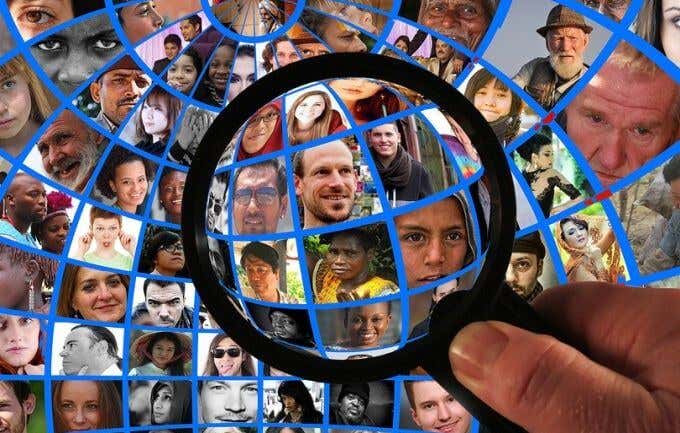
In den meisten Fällen ist es nicht möglich, Daten aus einer gesamten Bevölkerung zu verwenden (z. B. die Messung der Stoffwechselrate bei Frauen), daher ist es viel üblicher, die Standardabweichung der Stichprobe zu verwenden und dann die Ergebnisse über die gesamte Bevölkerung abzuleiten.
Die sechs in Excel(Excel) verfügbaren Standardabweichungsformeln umfassen:
- STDEV.S: Standardabweichung eines numerischen Datensatzes
- STABWA: Standardabweichung eines Datensatzes mit Textzeichen wie „Falsch“ oder 0
- STABW: Wie STABW.S(STDEV.S) , wird aber in Tabellenkalkulationen verwendet, die in Excel 2007 oder früher erstellt wurden
Die Funktionen STDEV.P(STDEV.P) , STDEVPA und STDEVP funktionieren alle auf die gleiche Weise wie die obige Funktion, verwenden jedoch Datensätze aus einer gesamten Population und nicht aus einer Stichprobe.
Verwendung der STDEV.S- und STDEV.P-Funktion(STDEV.P Function)
Die Verwendung von Standardabweichungsfunktionen in Excel ist ziemlich einfach. Sie müssen der Funktion nur den gesamten Datensatz zur Verfügung stellen.
Im folgenden Beispiel nehmen wir ein staatliches Dataset von SAT - Ergebnissen für New Yorker(New York) Schulen und bestimmen die Standardabweichung von Mathe-Ergebnissen.
Da der Datensatz mit den Mathematikergebnissen im Bereich von D2 bis D461 liegt, wählen Sie einfach eine beliebige Zelle aus, in die die Standardabweichung gehen soll, und geben Sie Folgendes ein:
=STDEV.P(D2:D461)

Drücken Sie die Eingabetaste(Enter) , um die Eingabe der Formel abzuschließen. Sie sehen, dass die Standardabweichung für die gesamte Datenpopulation 64,90674 beträgt.

Stellen Sie sich nun vor, Sie haben nicht das gesamte Dataset für alle Schulen des Staates, möchten aber trotzdem eine Standardabweichung einer Stichprobe von 100 Schulen nehmen, die Sie verwenden können, um Rückschlüsse auf alle Schulen zu ziehen.
Dies wird nicht ganz so genau sein, aber es sollte Ihnen dennoch eine Vorstellung von der Wahrheit geben.
Da der Datensatz mit den Mathematikergebnissen im Bereich von D2 bis D102 liegt, wählen Sie einfach eine beliebige Zelle aus, in die die Standardabweichung gehen soll, und geben Sie Folgendes ein:
=STDEV.S(D2:D102)

Drücken Sie die Eingabetaste(Enter) , um die Eingabe der Formel abzuschließen. Sie sehen, dass die Standardabweichung für diese kleinere Datenstichprobe 74,98135 beträgt.
Dies ist ein gutes Beispiel dafür, wie viel genauer ein Bild mit einer viel größeren Stichprobengröße erhalten werden kann. Dieselbe STABW.S-(STDEV.S) Formel , die für eine Stichprobengröße von 200 Schulen verwendet wird, gibt beispielsweise 68,51656 zurück, was noch näher an der tatsächlichen Standardabweichung für die gesamte Datenpopulation liegt.
So verwenden Sie die STABW-Excel-Funktion(STDEVA Excel Function)
Die Standardabweichungsfunktion STDEVA wird selten verwendet, da die meisten verwendeten Datensätze nur mit numerischen Daten gefüllt sind. Es kann jedoch Situationen geben, in denen Textwerte in den Daten enthalten sind.
So behandelt STDEVA Textdaten.
- TRUE wird als 1 ausgewertet
- FALSE wird als 0 ausgewertet
- Jeder andere Text wird als 0 ausgewertet
Ein Beispiel dafür, wann dies wertvoll sein kann, ist, wenn Sie einen Sensor an einer Maschine haben, der die Temperatur einer Flüssigkeit über 0 Grad Celsius misst .
Man könnte den Sensor so programmieren, dass er bei abgestecktem Temperaturfühler ein „FALSE“ in den Datenstrom schreibt. Wenn Sie die Berechnung der Standardabweichung in Excel durchführen , werden diese „FALSE“-Datenwerte innerhalb des Datensatzes in 0 konvertiert, bevor die Standardabweichung berechnet wird.
Die Formel lautet:
=STDEVA(C2:C100)

Drücken Sie die Eingabetaste(Press Enter) , wenn Sie fertig sind. Das Ergebnis in diesem Fall war 4,492659. Damit weicht der gesamte Stichprobendatensatz von knapp 100 Punkten um knapp 5 Grad vom Gesamtmittel ab.
Dieses Ergebnis berücksichtigt die „FALSCH“-Datenablesungen mit einem Wert von 0 Grad.
Genau wie im Fall der STDEV.S- Funktion können Sie, wenn Sie über eine ganze Grundgesamtheit von Daten verfügen, die Texteinträge enthält, die STEVPA- Funktion verwenden, um die Standardabweichung für diese Grundgesamtheit zu berechnen.
Denken(Remember) Sie daran , wenn Sie eine ältere Version von Excel verwenden, in der die anderen Standardabweichungsfunktionen nicht verfügbar sind, können Sie immer noch STDEV und STDEVP verwenden(STDEVP) , die auf die gleiche Weise wie in den obigen Beispielen zur Berechnung der Standardabweichung in Excel funktionieren. (Excel)Diese Funktionen können jedoch keinen Text oder logische Daten verwenden.
Sehen(Make) Sie sich auch unsere anderen nützlichen Tipps und Tricks zur Verwendung von Excel an(tips and tricks for using Excel) . Und teilen Sie Ihre eigenen Anwendungen der Standardabweichungsfunktionen im Kommentarbereich unten.
Related posts
Berechnen Sie die Standardabweichung und den Standardfehler des Mittelwerts in Excel
Rufen Sie Excel-Daten direkt von einer Webseite ab
So entfernen Sie ein Passwort aus Excel-geschützten Blättern
Fügen Sie einem Excel-Arbeitsblatt schnell Datums- und Zeitstempel hinzu
Buchbesprechung – Der How-To-Geek-Leitfaden für Windows 8
Verwenden Sie Netstat, um Listening Ports und PID in Windows anzuzeigen
So laden Sie ein Video von einer beliebigen Website herunter
So fügen Sie Musik zu Google Slides hinzu
So bauen Sie Ihren eigenen Laptop
So öffnen Sie eine gesperrte Datei, wenn sie von einem anderen Programm verwendet wird
Die 6 besten Kameraeinstellungen für Mondfotos
So fügen Sie SSH oder SFTP in Ihren Raspberry Pi ein
So laden Sie das Offline-Installationsprogramm für Google Chrome (Standalone) herunter
So verwenden Sie Ihr Chromebook als zweiten Monitor
So setzen Sie eine Xbox One oder Xbox Series X auf die Werkseinstellungen zurück
So machen Sie Screenshots auf Nintendo Switch
So scannen Sie einen QR-Code auf iPhone und Android
Deaktivieren Sie die Benutzerkontensteuerung (UAC) für eine bestimmte Anwendung
So stellen Sie ein gehacktes Facebook-Konto wieder her
So aktualisieren Sie Raspberry Pi
